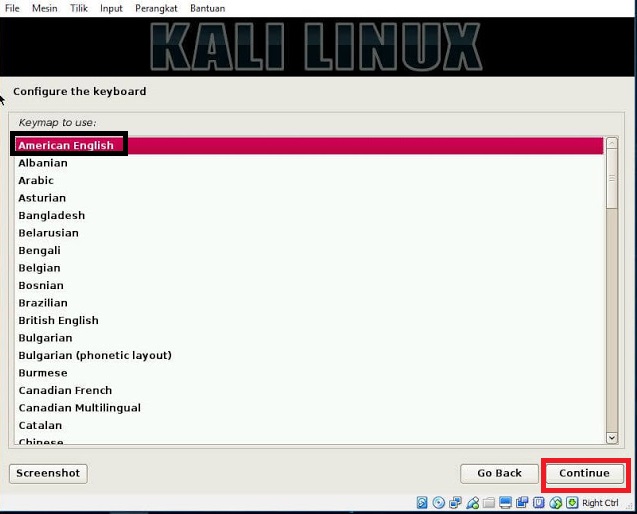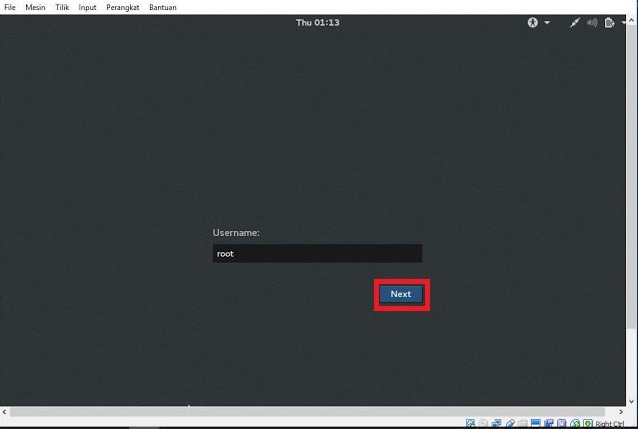Posted by : ☆AkairoツHikari☆
Sabtu, 18 November 2017
Ok,Konbanwa sobat filecrypt What's up
Ini adalah post pertama mimin di blog ini.Agar lebih berfaedah maka mimin akan posting tentang cara menginstal salah satu OS yaitu Kali Linux 2.0di Virtual Box.
Apa itu sih Kali Linux? Kali linux merupakan salah satu distribusi/distro yang diciptakan khusus untuk penetrating dan keamanan terpopuler di dunia.Kali linux merupakan reinkarnasi/versi terbaru dari Backtrack.
Jika sobat belum mempunyai Virtual Box dan OS Kali Linux 2.0,mimin udah nyiapin linknya dibawah deskripsi artikel ini
Cara instalnya sedikit panjang sih jadi simak baik-baik step by stepnya ya.Ok tanpa basa - basi.Langsung aj Cekibrot
- CARA INSTAL KALI LINUX 2.0 SANA DI VIRTUAL BOX
1.Pertama,kita mulai dengan bacaan basmallah terlebih dahulu."Bismillahirohmanirohim".Setelah itu buka Virtual box di PC/lepi kalian masing-masing.
2.Tekan baru/add untuk menambah komputer virtual
4.Tentukan kapasitas RAM yang ingin sobat pasang pada mesin virtual sobat.Kali ini mimin menggunakan kapasitas 256 MB.
5.Lalu pilih 'created new hardisk'.Itu adalah tempat untuk menyimpan data (hardisk virtual) kali linux sobat.
6.Pilih saja tipe hard drive 'VDI (VirtualBox Disk Image)
7.Agar file tidak dirubah-ubah ukurannya maka pilih aja 'Dynamically Allocated'
8.Lalu sobat akan diminta untuk mengisi besaran kapasitas hardisk pada mesin virtual sobat.Untuk kali ini mimin mengisi 17 GB karena Kali Linux membutuhkan resourse setidaknya minimal 16 GB.
9.Next,pilih aja pegaturan/setting.
10.Then,klik sistem dan centang 'Menyalakan PAE/NX' lalu tekan OK
11.Setelah setting pada virtual box selesai,tanpa basa-basi pencet aja 'mulai' untuk memulai instalasi
12.Setelah muncul kotak instalasinya,pilih pada menu device > CD/DVD Device > Choose a virtual CD/DVD disk file.
13.Kemudian pilih file berformat .ISO dari 'Kali Linux 2.0' yang telah sobat download tadi.Lalu pilih open.
14.Setelah itu,akan muncul tampilan seperti ini dan ada beberapa option.Kali ini mimin menggunakan opsi Grhapical Install.Opsi inidigunakan untuk menginstal menggunakan mode grafis.
15.Lalu pilih bahasa yang ingin sobat instal pada Kali Linux.Pilih bahasa inggris aja biar default dan ga ribet.
16.Selanjutnya pilih lokasi.Disini mimin memilih lokasi default aja tanpa perubahan
18.Nah kali ini sobat diminta mengisi host name.Sobat bisa membiarkan default atau bisa diisi seterah sobat sendiri.
19.Selanjutnya sobat disuruh mengisi pasword.Pasword ini digunakan sobat untuk login
20.Lalu konfigurasi time.Pilih aja 'Eastern'
22.Ini adalah hardisk dari settingan virtual box yang telah kita buat tadi.Pilih 'ATA VBOX HARDISK' lalu tekan continue.
23.Selanjutnya ada 3 opsi partisi yang akan sobat gunakan untuk instalasi Kali Linux.Disini mimin memilih 'All file in one partitions'.Ini digunakan untuk menginstal pada satu partisi.
24.Selanjutnya pilih 'Finish partitioning and write change to disk' lalu continue
25.Lalu sobat diperintahkan untuk memformat hardisk virtual sobat.Pilih 'Yes' lalu continue.
26.Nah kali ini adalah proses instal system nya pada hardisk virtual sobat.Instal ini membutuhkan waktu lama jadi sobat bisa sembari ngopi,ngemil,dan menonton anime dulu :v.
27.Jika sudah selesai,sobat akan mendapati notifikasi untuk mengistal network mirror.Disini mimin memilih 'No' karena jika sobat pilih Yes maka proses instalasi akan menjadi lebih lama karena kali linux akan mendownload terlebih dahulu.
28.Tunggu aja hingga proses selesai.Setelah itu sobat akan ditanya lagi "Apakah sobat ingin menginstal Grub boot loader." Pada Opsi ini pilih aja YES.
29.Sobat akan mendapat notifikasi "dimana sobat ingin menginstal grub loader?" Pilih saja /dev/sda (ata-VBOX_HARDISK).
31.Setelah itu sobat bisa login dengan username "root"
32.Lalu isikan pasword yang sobat isi pada saat proses instalasi tadi
33.Kelar dah!!! :v.Kali ini 'Kali Linux 2.0' sudah terinstal di Virtual Box sobat.
|| LINK >> || Kali Linux 2.0 || Virtual Box ||
Ok sampai disini dulu perjumpaan kita.Semoga sobat semua sehat walafiat dan artikel diatas Semoga bermanfaat.See you again and Jaa Mata Naa...